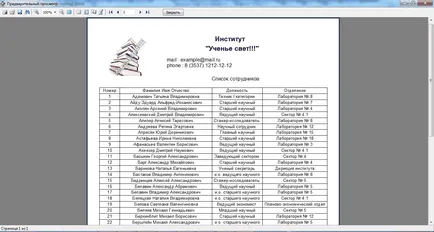Quickstart бързо доклад

предговор
Мисля, че четете тези редове, тези, които не са запознати с Fast доклад. Мисля, че типа на "някакъв вид доклад .." "Да не върша полезни" и "отчети за счетоводители." Моля ви да продължите да четете тази статия до края и мисля, че най-накрая да разберете какво Бързо доклад, както и че терминът "отчет" - включва много неща. Имам малко, за да обсъди тази тема в първия си статия за бързо доклад.
Нека се обърнем към самия случай. Задачата е следната: Трябва да се, например, за да се покаже списък с данни от таблица или набора от резултати от базата данни. И не само отворите този списък, в DBGrid маса. както и да се направи износа към файл. В един красив "otchetik" до крайния потребител скръцна с удоволствие преглед на доклада.
По принцип, преди проблемът, когато имате нужда от нещо в изходния файл не е моя най-любим. Нека обясня защо. По-рано, аз осъзнах, всички от "шаблони" средства. "Шаблон" - е файл Excel, (да е Excel с тях по-лесно да се работи с), която вече е маркирана и подготвени за въвеждане на данни. Така например, в моята програма за работа имат шаблон приложение, което се попълва с данни от база данни. Ето един пример на такъв файл.
С "шаблон" Работих през OLE в Делфи - тя се реализира много просто. По-късно ще напиша една статия по темата в OLE Делфи. Също така, ако просто трябва да се въвеждат данни в електронна таблица на Excel, има и друг компонент, то е по-бързо от OLE.
Но този подход има някои недостатъци.
Е, както е чудите как да се отървете от всички по-горе недостатъци? На всичко отгоре, бих искал да кажа, че когато използвате Бързо Доклад моето време за развитие на всички отчети на програмата е била намалена с 3-4 пъти. определя времето на доклада по новите изисквания по всяко време, така че 5.
Първата ни служител ... доклад.
Ние си представим, че ние работим в отдела персонал на Института "Ученето е светлина. ". И началник поставена цел: да се направи специална малка програма за извеждане на доклад на персонала на нашия институт.
Създаване на нов проект.
Вече предварително конфигуриран да се свърже с информационната табела. Backup маса се изтегли от тук.
За да започнете от раздела «FastReports 4.0» хвърли под формата на два компонента: frxDBDataset1 и frxReport1.
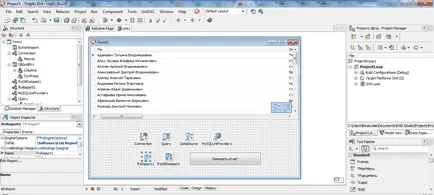
frxDBDataset1 - Comp за свързване към източника на отчет на данните. В нашия случай, тези данни плоча.
frxReport1 - е самата действителната доклада. Когато кликнете два пъти върху него, за да отворите визуалното доклад дизайнер.
В frxDBDataset1.DataSource посочи нашия набор от данни. Малко по-трик. При генериране на доклада, аз ви съветвам веднага в Query изпълнява желания поискване. Това означава, че се активира връзката и Query.Active:=True. По-късно ще обясня защо.
Отворете визуален доклад дизайнер (отваря, когато кликнете два пъти върху frxReport1).
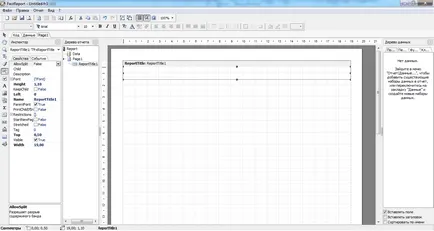
Преди да се пристъпи към формирането на доклад обясняваме няколко концепции.
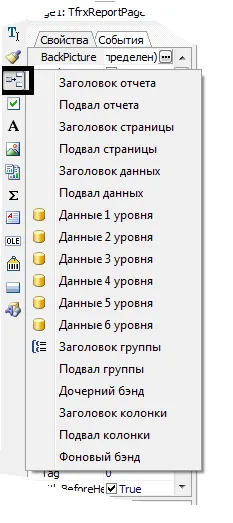
лента с меню намира в лявото меню. Имам меню, а след това на руски, така че аз мисля, че целта на всеки елемент, за да обясни значението му. Освен "Page Footer", "Обобщен доклад" - това е най-долната част на страницата или доклада. "Page долния" - може и трябва да се използва за показване на номера на страницата, за това е "система за променливи" за тях по-долу. В "Обобщен доклад" - можете да покажете надписи. Например, вие имате "Закона за прехвърлянето на нещо там." Вие не знаете предварително колко ще трябва да действа така че страниците са измити, поставени подписите на страните, включени в групата "Обобщен доклад". Това означава, че без значение колко страници не са подписани в доклада винаги ще бъде в края на доклада.
Бихме искали да кажем за банда "Данните X-високо ниво." Тази лента показва данните от източника на данни. По-долу съм подробно история за тази тема.
2) Memo - изход текстово поле. (Меню с "А" икона букви).
3) Picture - доклад Kartika. (Има само след Memo). Тази позиция е качил снимка, която да бъде използвана в доклада.
Ние се образува първата ни доклад.
В след отваряне на визуален отчет дизайнер, преди да ще бъде чист лист. Нека започнем с факта, че групата ще се добави "Заглавие на сигнал".
В тази област, ние ще се сложи надпис с името на доклада и логото на нашия институт. Нека да започнем с логото на Института.
Ние поставяме в група обект снимката.
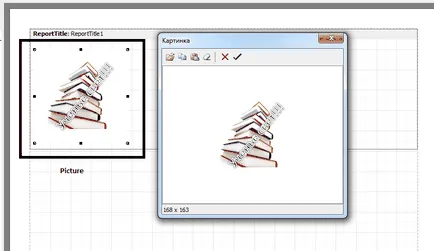
В диалоговия прозорец "Снимка", изберете изображението, лого и натиснете зелената отметка. В непосредствена близост до логото сложи надпис с името на нашия институт, информацията институт.
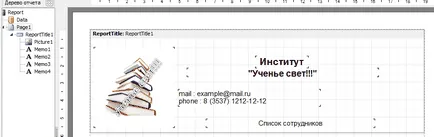
След като ние сме подготвили заглавната продължите със създаването на таблицата с данни. Предварително меню "доклад (Доклад) -> Data ... (Data ...)» изберете (в прозорец) източник на данни - нашите frxDBDataset1.
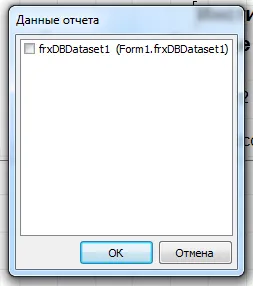
Бързо Доклад ви позволява да свържете множество източници на данни в един доклад. Добавено към групата на отчет на данните. Вие автоматично ще бъдете подканени да изберете източник на данни за тази група данни.

За да започнете, ние ще направим всичко капачка плоча. За да капачка е само на първата страница, поставете го в ленти от доклада заглавие. Етикетиране на това бележка, при което ширината на обекта да се равнява ширина маса колона. Изберете елемента Memo и пресата.
Контурът на надписите ще бъде границите. Използването на такъв фокус за всички Memo. които образуват капачката всъщност става дизайн напомня на плаката.
Сега разделите, за да изберете първия раздел "База данни Fields". Не забравяйте, аз написах по-горе, че SQL заявка, която искате да използвате по-добре е да се вмъкне в запитването. В момента той е полезен за нас. Ако сте направили всичко както писах, в раздела, ще видите списък на полета. След това просто плъзнете желаното поле в лентата на данни и да ги персонализирате за ширината на колоната, като в заглавието на доклада.
През второто раздела "променливи", ние приемаме система променлива «Line #» - тази променлива, ние трябва да се изброят редовете в лентата за данни. «Line #» - ще служи като серийния номер в графата на маса. Важното ... Височината на групата от данни трябва да е равно на височината, че са в обектите, които съдържа. Това означава, че по-ниската граница трябва да бъде в непосредствена близост до долната граница на обектите. Ако това не бъде направено, след всеки запис ще бъдат показани отделно.
Ето какво трябва да има.
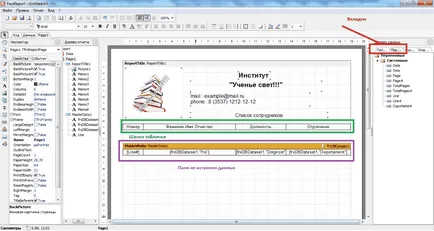
Сега, за да отпечатате отчета затваряне на визуален отчет дизайнер Бързо доклад. Добавете бутон към формата "Преглед на отчета." Следният цитат събитие код за натискане на бутон.
Ето как ще изглежда в доклада.